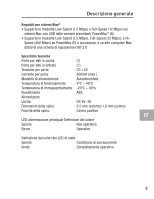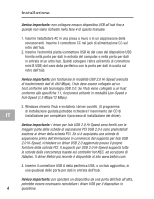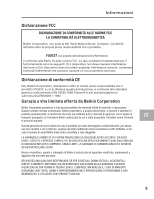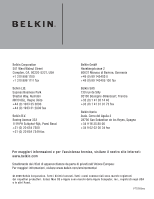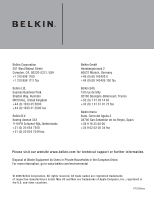Belkin F5U237 User Manual - Page 48
Installazione
 |
View all Belkin F5U237 manuals
Add to My Manuals
Save this manual to your list of manuals |
Page 48 highlights
Installazione Avviso importante: non collegare nessun dispositivo USB all'hub fino a quando non viene richiesto nella fase 4 di questo manuale. 1. Inserire l'adattatore AC in una presa a muro o in un soppressore delle sovracorrenti. Inserire il connettore CC nel jack di alimentazione CC sul retro dell'hub. 2. Inserire l'estremità piatta (connettore USB A) del cavo del dispositivo USB fornito nella porta per dati in entrata del computer o nella porta per dati in entrata di un altro hub. Quindi collegare l'altra estremità (il connettore mini B USB) del cavo della periferica con la porta per dati in uscita sul retro dell'hub. Avviso importante: per funzionare in modalità USB 2.0 Hi-Speed (velocità di trasferimento dati di 480 Mbps), l'hub deve essere collegato ad un host conforme alla tecnologia USB 2.0. Se l'hub viene collegato a un host conforme alle specifiche 1.1, funzionerà soltanto in modalità Low-Speed o Full-Speed (1,5 Mbps/12 Mbps). 3. Windows rileverà l'hub e installerà i driver corretti. (Il programma di installazione guidata potrebbe richiedere l'inserimento del CD di IT installazione per completare il processo di installazione dei driver). Avviso importante: i driver per hub USB 2.0 Hi-Speed sono forniti con la maggior parte delle schede di espansione PCI USB 2.0 e sono preinstallati assieme ai driver della scheda PCI. Se si è acquistata una scheda di espansione prima dell'immissione in commercio del supporto per hub USB 2.0 Hi-Speed, richiedere un driver USB 2.0 aggiornato presso il proprio fornitore della scheda PCI. Il supporto per USB 2.0 Hi-Speed supporta tutte le schede della concorrenza basate sul controller hot NEC, ad eccezione di Adaptec. Il driver Belkin più recente è disponibile al sito www.belkin.com. 4. Inserire il connettore USB A della periferica USB, o un hub aggiuntivo, in una qualsiasi delle porte per dati in entrata dell'hub. Avviso importante: per spostare un dispositivo da una porta dell'hub all'altra, potrebbe essere necessario reinstallare i driver USB per il dispositivo in 4 questione.